このカテゴリでは、オートキャド(AutoCAD)の操作をちょっと便利にする「小技」を紹介します。
という話を前回はしたのですが、最初からちょっと困った問題に直面してしまいました。
オートキャド(AutoCAD)の操作で、どれが「小技」なのかが正直言ってよく分からない…
こんなところで迷ってしまいました。
実際に仕事でオートキャド(AutoCAD)を操作している際には、「ここではこの小技を使うか…」なんて考えません。
だから、私が紹介する機能が果たして便利な小技なのか、ちょっと分からないと言う感じです。
もちろんだからと言って何も機能を紹介しない訳じゃなくて、これから色々と書いていこうと思ってるのですが…
どうも最初から紹介する自信がなくなって、いきなりネガティブな内容の出発になってしまいました。
■まずは座標入力から
と、そんなマイナス方向の話は書いていても面白くないし、読んだらもっと面白くないので、このあたりにしておきます。
ここではオートキャド(AutoCAD)の操作でよく使う、数値入力について簡単に説明しておきたいと思います。
まずはオートキャド(AutoCAD)の座標を指定するやり方から。
オートキャド(AutoCAD)では図面を書く際に、X,Y,Zの座標をもった空間に線などを書いていきます。
基本的にはマウスによってカーソルを動かして、線を書きたい場所でクリックをする、というやり方をします。
でも、座標を持った空間に作図をする訳ですから、その座標をそのままキーボードから入力してもOKなんです。
線を引く際には画面から線の始点と終点をクリックしますが、これを座標入力で行うことも出来るということです。
例えば線分(LINE)コマンドを実行すると、コマンドラインには以下のような表示が出ます。
LINE 1 点目を指定:
この状態で画面上をクリックするのではなく座標入力を、例えば 0,0 と入力してEnterを押すと、ちゃんと線分の始点が指定されます。
線分の始点を入力すると、今度は以下のような表示がコマンドライン上に表示されます。
次の点を指定 または [元に戻す(U)]:
ここでも先ほどと同じように、マウスで画面上をクリックする代わりに座標入力を、例えば 100,100 と入力してEnterを押すと…
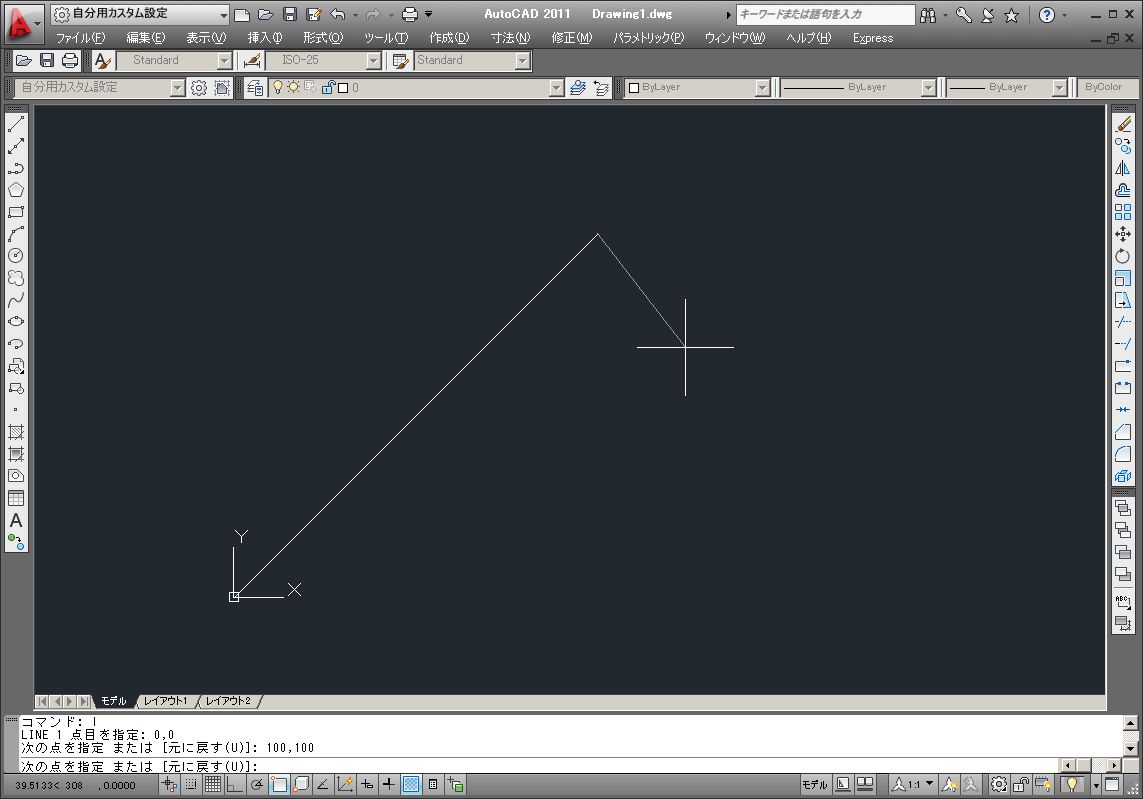
このように、数値入力で線を引くことが出来ました。
この座標入力機能の良いところは、正確な座標で作図が出来るというところにあります。
マウスを使うと、座標を正確に選ぶことは出来ないので、そういう場合にはこの座標入力が有効になります。
今回は例として線分(LINE)としましたが、ブロック挿入の際の挿入基点なども当然座標入力することが出来ます。
何枚かのデータを、オートキャド(AutoCAD)の原点(0,0)を基準点にして重ねるとか、そういう作業が座標入力で簡単に出来ます。
この座標入力機能には、この考え方を踏まえた上でもう少し別のやり方が存在します。
そこまで凄い機能でもない座標入力を最初に紹介したのもその為で、そのあたりの話は次回にしたいと思います。





